State vedendo un errore di timeout del gateway 504 sul vostro sito WordPress?
Questo errore può rendere il vostro sito web inaccessibile agli utenti. Ancor peggio, può scomparire e ricomparire da solo se non si risolve il problema di fondo.
In questo articolo vi mostreremo come risolvere l’errore 504 gateway timeout in WordPress.
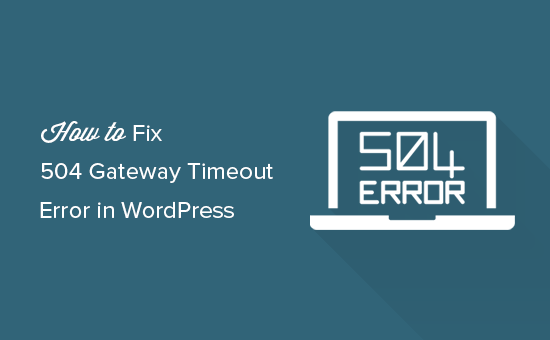
Cos’è l’errore 504 Gateway Timeout?
L’errore 504 Gateway Timeout si verifica quando il server principale di un sito web, che gestisce la richiesta di apertura della pagina da parte del visitatore, non riceve una risposta rapida dal server a monte.
Il server a monte potrebbe essere occupato o avere a che fare con un traffico elevato, causando un ritardo. In termini più semplici, è come se la vostra richiesta fosse in attesa di informazioni da un’altra parte del sito web, ma questa parte è troppo occupata per rispondere prontamente.
Se si utilizza un firewall per siti web e non è in grado di connettersi al server WordPress, è possibile che venga visualizzato un errore 504 gateway timeout.
L’aspetto della pagina di errore e il messaggio possono variare a seconda della società di hosting WordPress, del server proxy o del browser web utilizzato.
Ecco alcuni dei messaggi di errore di timeout del gateway 504 più comuni:
- 504 Timeout del gateway
- HTTP 504
- 504 ERRORE
- Timeout del gateway (504)
- Errore HTTP 504 – Timeout del gateway
- Errore di timeout del gateway
- Connessione interrotta (504)
- Questo sito sta incontrando difficoltà tecniche (504)
- Timeout del gateway: Il server non ha risposto in tempo.
- La richiesta si è interrotta durante la connessione al server upstream (504).
Sebbene il motivo più comune di questo errore sia un server proxy che non riesce a raggiungere il server upstream, può anche essere causato da altri problemi di configurazione dell’hosting.
Detto questo, vediamo come risolvere facilmente l’errore 504 gateway timeout in WordPress:
- Wait and Reload the Page
- Turn Off the VPN
- Turn Off Your Website Firewall
- Disable Your Network Proxy
- Change Your DNS Servers
- Clean up your WordPress Database
- Deactivate WordPress Plugins and Switch to a Default Theme
- Turn Off Your Content Delivery Network (CDN) Temporarily
- Check Your DNS Status
- Check for PHP Timeout Errors
- Contact Your WordPress Hosting Provider
1. Attendere e ricaricare la pagina
A volte, il codice di errore 504 gateway timeout può essere semplicemente causato da problemi di connettività sui server del vostro hosting WordPress. Lasciate trascorrere qualche minuto e poi provate a ricaricare il vostro sito WordPress.
In alcuni casi, si può anche provare a cancellare la cache del browser e ad aggiornare nuovamente la pagina.
Se il problema scompare, non è necessario adottare ulteriori misure. Tuttavia, se l’errore persiste o ricompare dopo un po’ di tempo, continuate a leggere per risolvere il problema.
2. Disattivare la VPN
Se si utilizza un servizio VPN per navigare sul web, si può provare a disabilitarlo.
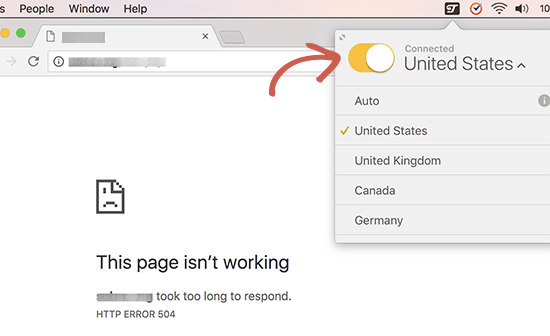
A volte, il vostro server VPN potrebbe non essere in grado di ricevere una risposta dal vostro server di hosting WordPress gestito e ciò si tradurrà in un errore di timeout del 504 gateway.
Se il vostro sito web riappare, significa che il colpevole è il server VPN.
Se l’utilizzo della VPN è importante per voi, potete provare a passare a un altro server VPN. Tuttavia, se l’errore viene visualizzato anche dopo aver cambiato server, è necessario contattare il fornitore di servizi VPN per ottenere assistenza.
3. Disattivare il firewall del sito web
Se si utilizza un firewall per siti web a livello di DNS, come Sucuri o Cloudflare, provare a disabilitare temporaneamente il firewall. Questo vi permetterà di connettervi direttamente al vostro server di hosting WordPress.

Se questo risolve il problema, è probabile che il server di hosting stia bloccando gli indirizzi IP del firewall, il che può causare questo problema. Dovrete contattare il vostro fornitore di servizi firewall per ottenere il loro elenco di indirizzi IP e poi contattare il vostro host web per inserire tali indirizzi nella whitelist.
A volte, la disattivazione del firewall potrebbe mostrare l’effettivo avviso di errore del server. In questo caso, dovreste fare riferimento al nostro elenco di errori comuni di WordPress per risolvere il problema specifico.
4. Disattivare il proxy di rete
Se siete connessi a Internet tramite un server proxy, è possibile che tale server non sia in grado di ricevere una risposta dal vostro sito WordPress.
Provate ad accedere al vostro sito web utilizzando una connessione internet diversa o un browser diverso. In alternativa, utilizzate i servizi online per verificare se il vostro sito web è inattivo solo per voi o per tutti.
Se è inattivo solo per voi, dovrete modificare le impostazioni di connettività della rete. Potete contattare il vostro provider di servizi Internet o un amministratore di rete per risolvere il problema.
5. Cambiare i server DNS
La connessione a Internet utilizza i cosiddetti server DNS. Questi server aiutano il computer a connettersi ai diversi server di Internet.
Se ci sono problemi di DNS, ad esempio se i server utilizzati sono inattivi, è possibile che si verifichi un errore di timeout del 504 gateway. Il modo più semplice per verificarlo è cambiare i server DNS utilizzati dal dispositivo.
Nei computer Windows, è possibile trovarli andando su Pannello di controllo ” Rete e Internet ” Centro connessioni di rete e condivisione ” Modifica impostazioni adattatore.
Quindi, fare clic sulla rete, selezionare “Modifica impostazioni di questa connessione” e scegliere “Protocollo Internet versione 4” dal menu a discesa. Ora è possibile inserire manualmente gli indirizzi dei server DNS.
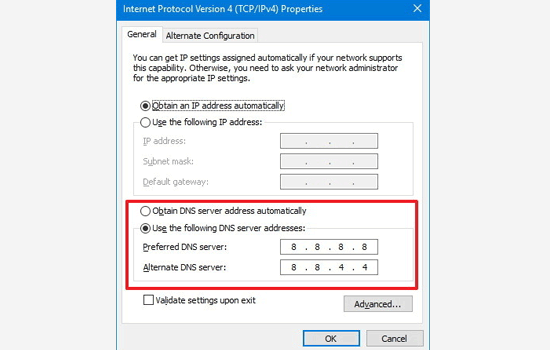
Sui computer Mac, è possibile trovare le impostazioni DNS andando su Impostazioni ” Rete”.
Fare clic sul pulsante “Avanzate” e selezionare la scheda “DNS”.
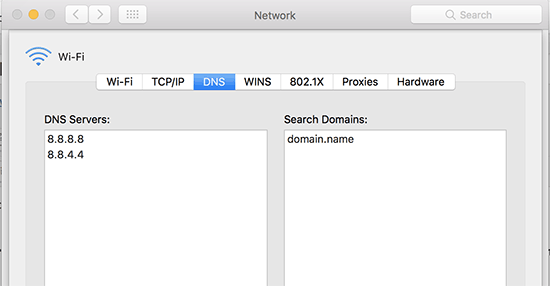
Si consiglia di modificare l’indirizzo del server DNS in 8.8.8.8 e 8.8.4.4 e di applicare le modifiche.
Provate a visitare di nuovo il vostro sito web. Se questo risolve l’errore, il gioco è fatto. Il problema riguardava la connessione a Internet e ora è stato risolto.
6. Pulire il database di WordPress
Un database WordPress corrotto può anche provocare un errore di timeout del gateway 504. Non preoccupatevi, i vostri dati WordPress sono molto probabilmente al sicuro. Tuttavia, il vostro database potrebbe aver bisogno di una piccola pulizia di primavera.
Questo può essere fatto facilmente ottimizzando il database di WordPress con phpMyAdmin o utilizzando un plugin come WP-Sweep.
Assicuratevi di eseguire il backup del database di WordPress prima di apportare qualsiasi modifica.
7. Disattivare i plugin di WordPress e passare a un tema predefinito
È meno probabile che i plugin e i temi di WordPress causino un errore 504 gateway timeout. Tuttavia, se un plugin o un tema sta effettuando un numero eccessivo di richieste al server, alcune di queste richieste potrebbero interrompersi e causare un errore 504 gateway timeout.
Per verificarlo, è necessario disattivare tutti i plugin di WordPress tramite FTP.
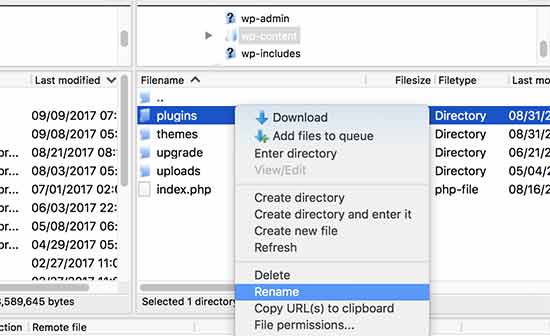
Successivamente, visitate il vostro sito web per verificare se l’errore è stato risolto.
Se è così, il problema è causato da uno dei plugin. A questo punto è necessario attivare tutti i plugin, uno per uno, finché non si riesce a riprodurre l’errore. Questo vi aiuterà a individuare il plugin responsabile dell’errore.
Se la disattivazione dei plugin non ha risolto il problema, è necessario controllare il tema di WordPress. È necessario cambiare il tema di WordPress tramite phpMyAdmin.
Dopo aver cambiato il tema con quello predefinito di WordPress, è necessario visitare il sito web per verificare se funziona. In caso affermativo, il problema era il tema originale.
Se tutto il resto dovesse fallire, prendete in considerazione l’aggiornamento di WordPress e della versione di PHP.
8. Disattivare la rete di distribuzione dei contenuti (CDN)
Una rete di distribuzione dei contenuti (CDN) può talvolta essere la causa dell’errore 504 gateway timeout. Si tratta di un’eventualità piuttosto rara, ma se uno dei server della CDN è inattivo, il problema può verificarsi.
È possibile disabilitare temporaneamente il CDN e verificare se questo è vero. Questa procedura varia a seconda del servizio utilizzato.
Per ulteriori informazioni sulle CDN, potete consultare il nostro tutorial sulla configurazione delle CDN in WordPress.
9. Controllare lo stato del DNS
Questo passaggio è più applicabile se avete appena effettuato la migrazione a un nuovo provider di hosting e aggiornato le impostazioni DNS del vostro sito web.
Dopo aver spostato il vostro sito web su un nuovo host, dovete far puntare il vostro nome di dominio attuale al nuovo account di hosting aggiornando i suoi nameserver DNS. Quindi, è necessario attendere fino a 48 ore affinché le modifiche si propaghino per tutti gli utenti.
Durante questo periodo di propagazione, il vostro sito potrebbe subire un breve periodo di inattività, che potrebbe causare agli utenti un errore di timeout del gateway 504.
Per verificare se il problema sono le impostazioni DNS, è possibile utilizzare uno strumento come DNS Checker. Per ulteriori informazioni sugli aggiornamenti DNS, leggete la nostra guida sulla cancellazione della cache DNS.
10. Selezionare gli errori di timeout del PHP
L’errore 504 gateway timeout può talvolta essere causato da un basso limite di timeout PHP impostato sul server.
Questo limite definisce essenzialmente il tempo massimo di esecuzione di uno script sul sito web prima che si verifichi il timing out. Se uno script complesso o una query di database richiede più tempo di questo limite, può far scattare l’errore.
Per risolvere questo problema, potete selezionare la nostra guida su come correggere l’errore irreversibile: Tempo massimo di esecuzione superato in WordPress.
11. Contattare il fornitore di hosting WordPress
Infine, come ultima risorsa, potete rivolgervi al vostro fornitore di hosting WordPress per ottenere assistenza. Potrebbero essere in grado di correggere il problema o di indirizzarvi nella giusta direzione.
Potrebbero anche essere in grado di mostrare gli accedi agli errori del server. Questi accedi potrebbero rivelare dettagli specifici su chi siamo, aiutandoci a individuare la causa principale dell’errore.
Per ulteriori informazioni, selezionate la nostra guida su come richiedere correttamente il supporto di WordPress.
Se non riuscite a risolvere l’errore 504 gateway timeout, provate a seguire i passaggi della nostra guida definitiva alla risoluzione dei problemi di WordPress per principianti.
Speriamo che questo articolo vi abbia aiutato a capire come risolvere l’errore 504 gateway timeout in WordPress. Potreste anche voler consultare la nostra guida su come proteggere WordPress dagli attacchi brute force e vedere le nostre scelte dei migliori plugin WordPress per far crescere il vostro sito.
Se questo articolo vi è piaciuto, iscrivetevi al nostro canale YouTube per le esercitazioni video su WordPress. Potete trovarci anche su Twitter e Facebook.





Syed Balkhi says
Hey WPBeginner readers,
Did you know you can win exciting prizes by commenting on WPBeginner?
Every month, our top blog commenters will win HUGE rewards, including premium WordPress plugin licenses and cash prizes.
You can get more details about the contest from here.
Start sharing your thoughts below to stand a chance to win!
ShabazRaymond says
I actually had to clear my browser cache. I use Chrome and it saves a lot of my data. That did the trick for me!
WPBeginner Support says
Thanks for sharing what solved the issue for you
Admin
cain says
Hi,
I get the error as I try to update my themes. I tried all the suggestions but nothing works. Please help.
WPBeginner Support says
Have you informed your hosting provider about this error for them to take a look?
Admin
Nitesh Patel says
Great articles as always.
Do you think there is an advantage in having a custom 504 error page when these issues occur and, if so, how would one go about doing that in WordPress. For example, when an error occurs that invokes the 504 error message, a user sees a Under Maintenance page.
Many thanks in advance
WPBeginner Support says
Hi Nitesh,
It depends on what triggered the error. For example, if the error occurred while the request reached your server but couldn’t fetch the page then sure you can display a custom error page.
However, most of the time the error occurs before request reaches your server in that case a browser’s error page is shown or the proxy server’s error page is displayed on screen.
Admin
Nitesh says
Thank you for the great reply. Really appreciate it.
I suspected that would be the case. Really interesting and to explore new possible options for the future.
I’m sure you’ve heard this before, but keep up the amazing work. All of us in the WordPress community really appreciate the wonderful work and support you provide on this site and through e.g. Facebook.
Kind Regards,
Nitesh
WPBeginner Support says
Hey Nitesh,
Glad to help. We really appreciate your kind words and feedback, thank you for your support.